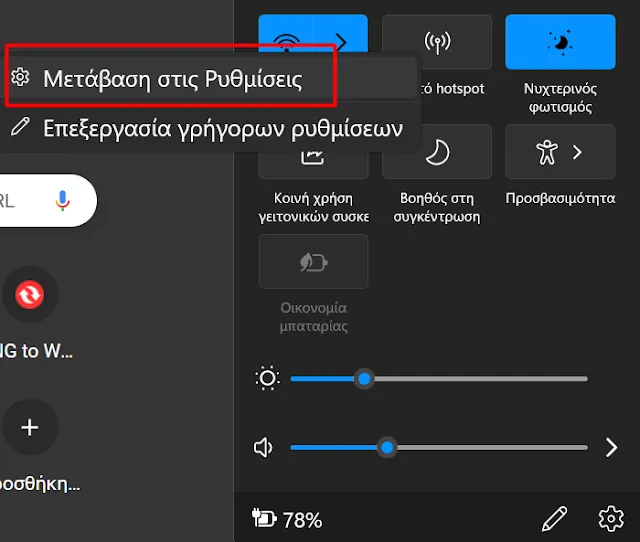Ο πιο εύκολος τρόπος να συνδέσετε στο διαδίκτυο μια συσκευή Wi-Fi από τον υπολογιστή με Windows 11
 |
| Κεραία wi-fi Usb |
Προτείνω την εσωτερική κεραία Wi-Fi για αναμετάδοση του σήματος στις συσκευές σας και την εξωτερική κεραία Wi-Fi USB να είναι συνδεμένη απευθείας στο δίκτυο που παρέχει το ίντερνετ.
1. Πηγαίνετε κάτω στη γραμμή εργασιών δεξιά και κάνετε κλικ.
2. Θα σας εμφανίσει ένα μενού με το wifi, ήχο, φωτεινότητα κτλ. Κάντε κλικ Επεξεργασία γρήγορων ρυθμίσεων ➜ + Προσθήκη ➜ Κινητό hotspot θα σας εμφανίσει τη λειτουργεία αυτή μπορείτε να την σύρετε και να την τοποθετήσετε μέσα στο παράθυρο όπου θέλετε και στη συνέχεια κάντε κλικ στο Τέλος.
3. Πηγαίνετε κάτω στη γραμμή εργασιών δεξιά και κάνετε κλικ στη συνέχεια δεξί κλικ στο Κινητό hotspot ➜ Μετάβαση στις ρυθμίσεις ➜
και επιλέγετε την κεραία Wi-Fi η οποία είναι συνδεμένη απευθείας στο διαδίκτυο στο "Κοινή χρήση της σύνδεσης μου στο διαδίκτυο (internet) από" και από κάτω στην "Κοινή χρήση μέσω" επιλέγουμε την κεραία Wi-Fi με την οποία θα μοιράσουμε το διαδίκτυο στις συσκευές μας smartphone, Τάμπλετ, τηλεόραση κτλ. Από κάτω θα δείτε ότι μπορείτε να εισάγετε, κωδικό και όνομα για το δίκτυο σας.
4. Και μετά αφού ρυθμίσετε τα παραπάνω ενεργοποιήστε το Κινητό hotspot και ψάξτε από την συσκευή σας το νέο δίκτυο που δημιουργήσατε βάλτε τον κωδικό και συνδεθείτε γρήγορα και εύκολα.

Επίσης μπορεί να είναι συνδεμένος ο υπολογιστής με μια κάρτα κινητής μέσω ενός Usb flash 4G ή 5G και να παρέχει ίντερνετ μόνο στον υπολογιστή ο οποίος είναι συνδεμένος, αλλά μπορείτε να συνδέσετε και άλλες συσκευές αν χρειάζεστε ακολουθώντας την παραπάνω διαδικασία, επίσης μπορεί να παρέχει και η εταιρία με την οποία είστε συνδεμένη κάποιο λογισμικό και να μπορείτε να ρυθμίσετε την κεραία Usb flash 4G ή 5G σαν σημείο ασύρματης πρόσβασης (hotspot).
Αν σας άρεσε το άρθρο και το βρήκατε χρήσιμο υποστηρίξτε στα κοινωνικά δίκτυα με ένα Like, tweet για να συνεχίσω.